Tuy nhiên ngoài cách tính tổng bằng hàm SUM phổ biến như hiện nay thì còn có rất nhiều cách tính tổng nhanh hơn, chính xác hơn và mới hơn mà dân văn phòng hay bất kỳ ai cần dùng đến excel cũng nên biết và áp dụng theo.
Cách tính tổng excel bằng thanh trạng thái
Tính tổng trên excel bằng thanh trạng thái là cách nhanh nhất để có tổng các số liệu cần gấp, chỉ cần bạn bôi đen hoặc nhấp vào các ký tự để chọn những ô muốn tính tổng. Ngay sau đó muốn nhìn thấy kết quả bạn chỉ cần nhìn xuống thanh Status trạng thái ở bên dưới kết quả sẽ hiện ra ngay.
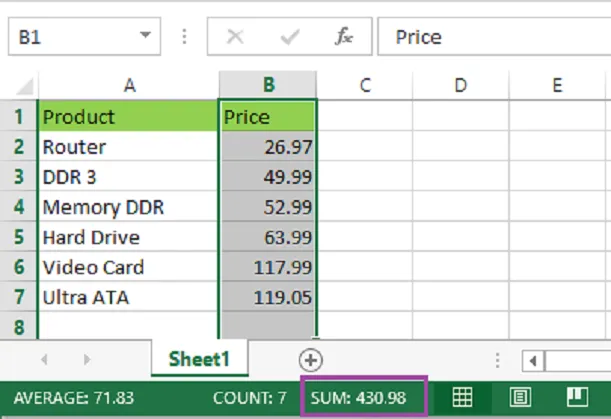
Tuy nhiên, một bất lợi khá lớn khi tình tổng trên excel bằng thanh trạng thái đó là bạn chỉ được xem kết quả chứ không được copy số liệu được tính toán.
Cách tính tổng Excel bằng tính năng AutoSum
Tính năng Autosum sẽ tự động cộng các số liệu và hiển thị tổng số trong ô mà người dùng đã chọn nhập kết quả. Nhưng để có thể tính tổng excel bằng tính năng Autosum thì bạn phải thực hiện đầy đủ hai bước dưới đây:
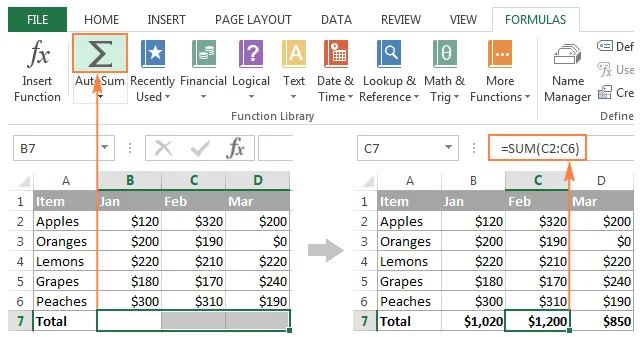
Bước 1: Bạn nhấn chọn vào ô trống dưới cột muốn nhập kết quả tính tổng, rồi nhìn lên tab Home nhấn vào chức năng AutoSum.
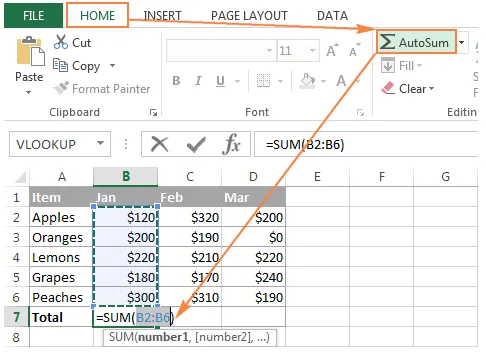
Bước 2: Bạn sẽ thấy hàm SUM xuất hiện tại ô mà trước đó muốn nhập kết quả và chọn cột số liệu mình đã chọn.
Tính năng autosum chỉ nên áp dụng khi bạn muốn tính tổng 1 cột số liệu trong bảng, ngược lại nếu tính vùng dữ liệu rộng hơn thì bạn nên chọn cách khác
Cách tính tổng excel bằng hàm SUM
Tính tổng bằng hàm SUM chắc chắn là cách tính cơ bản nhất mà ai làm excel cũng phải biết, Với cách này bạn có thể tính tổng số của các ô trong một cột hoặc phạm vi tính tổng rộng lớn hơn.
Cú pháp:
= Sum (số thứ nhất, [số thứ 2] ,…)
Các bước tính tổng bằng hàm SUM
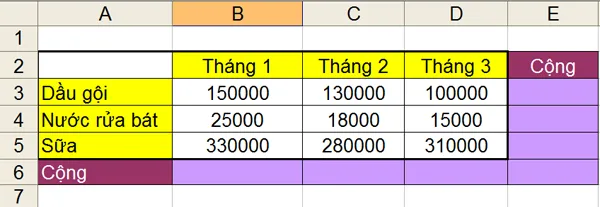
Bước 1: Bạn tìm và nhấp con trỏ chuột vào các ô trong bảng mà bạn muốn có kết quả tổng của các ô được chọn.
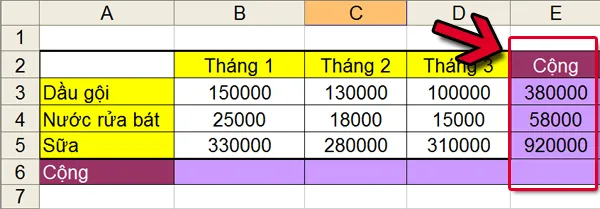
Bước 2: Ngay sau đó nhập =sum(vào ô được chọn này)
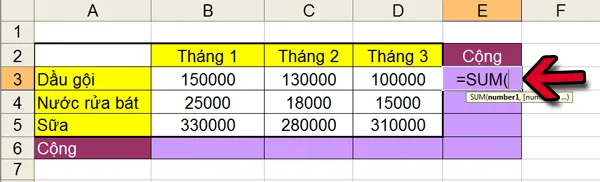
Bước 3: Bạn nhớ giữ phím Ctrl khi chọn phạm vi các số bạn muốn tính tổng rồi nhấn Enter để xem kết quả sau cùng
Cách tính tổng excel bằng hàm subtotal
Tính tổng bằng hàm subtotal thay vì sum sẽ giúp bạn có được nhiều tính toán linh hoạt và chính xác hơn ngoài việc đưa ra kết quả tổng mà bạn muốn.
Cú pháp: =SUBTOTAL(function_num, ref1, [ref2],…)
Trong đó:
- Function_num: con số xác định chức năng thực hiện
- Ref1, Ref2, …: 1 hoặc nhiều ô, hoặc dãy ô để tính tổng phụ. Cần phải có Ref 1, từ Ref 2 đến 254 là tuỳ chọn.
Các bước thực hiện:
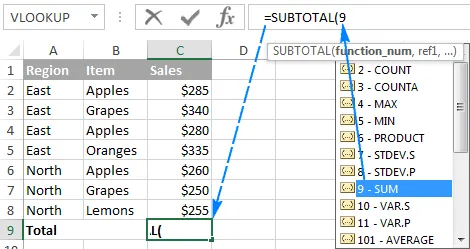
Bước 1: Bạn nhập hàm SUBTOTAL vào 1 ô hoặc trên thanh công thức, Excel sẽ đưa ra danh sách các con số cho bạn.
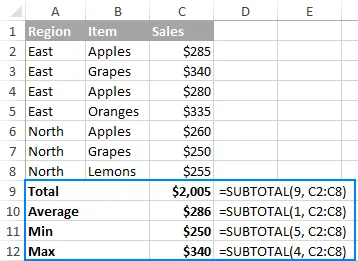
Bước 2: Nhấn đúp chuột, đánh dấu phẩy, xác định dãy ô, đóng ngoặc và nhấn Enter để kết quả nhảy ra
Cách tính tổng excel bằng chuyển đổi dữ liệu
Tính tổng excel bằng chuyển đổi dữ liệu sẽ giúp bạn đơn giản hóa việc tính tổng cột và hàng cũng như những công việc khác của bạn.
Các bước thực hiện:
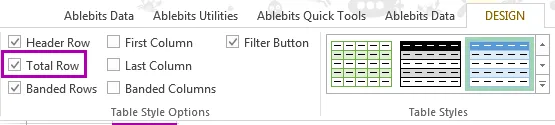
Bước 1: Bạn nhấn Ctrl + T để định dạng vùng dữ liệu như Excel Table.
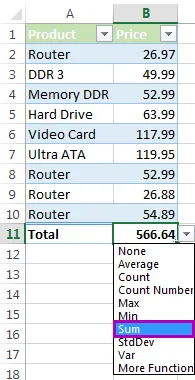
Bước 2: Khi thấy tab Design xuất hiện bạn chọn Total Row trong tab này.
Bước 3: Bạn hoàn tất việc tính tổng bằng cách chọn số trong hàng mới và nhấp vào mũi tên nhỏ hướng xuống bên cạnh. Chọn Sum từ danh sách chọn này cho phép bạn dễ dàng hiển thị tổng số cho mỗi cột. Bạn có thể thấy hàm Sum cũng như nhiều hàm khác như Average, Min và Max.
Để biết thêm nhiều cách tính hiệu quả trên excel bạn có thể truy cập nhiều bài viết hơn tại trang VOH.


